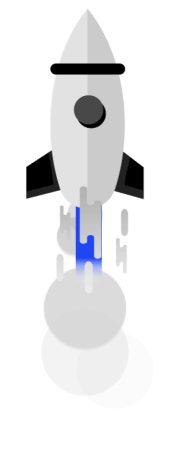兰州维动成立于2006年10月,是一家主营网页设计与制作,微信公众号开发,微商城,电子商务,政府门户网站、集团公司官网及站群、销售及服务业务的大学生自主创业公司.
办公地址
甘肃兰州市城关区焦家湾路260号天运小区A栋1002室
服务城市
中国时间
周一 - 周五 9:00am-17:30pmlzwd@gsidc.net.cn
24 X 7 在线服务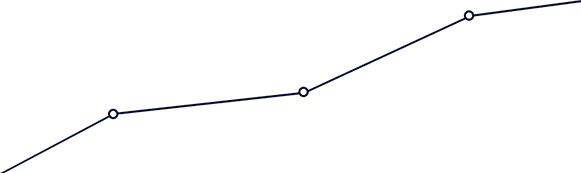

兰州维动成立于2006年10月,是一家主营网页设计与制作,微信公众号开发,微商城,电子商务,政府门户网站、集团公司官网及站群、销售及服务业务的大学生自主创业公司.
甘肃兰州市城关区焦家湾路260号天运小区A栋1002室
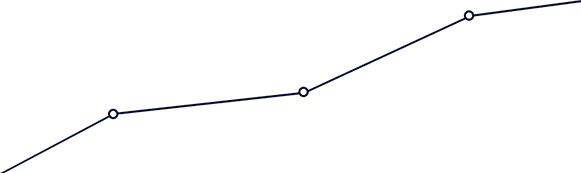

不安装第三方工具,如何在电脑中将网页、图片、文档转换为 PDF ?
- 发布时间:2018-11-19 15:51:20
- 发布者:lzwd
- 浏览:0次
新版的 Windows10 一如既往地继承了微软 “一大堆好功能但总不被人知道” 的传统。将文档打印或存储为 PDF 就是其中一种。推送这支视频,也是因为很多小伙伴问,哪些工具可以转。当然,了解 PDF 的常识,比用好任何工具都重要。
如何借用已有的工具,将普通的文档转换成 PDF ?
首先,在新版的 Office 或者 WPS 当中,你可以直接点击【文件】、【另存为】,在【保存类型】当中,选择 PDF 格式即可;
其次,如果你使用的正是 Windows10 的系统,在任何可打印的地方,选择打印,或者使用快捷键 Ctrl+P,在打印机当中选择【Microsoft Print to PDF】,点击【打印】,选择输出位置,取个名字即可;
如果你的 Windows10 系统没有【Microsoft Print to PDF】选项。可以直接设置并添加。方法是:点击开始菜单,点击【设置】按钮,再点击【应用】,在右侧点击【程序和功能】,再找到左侧的启用或关闭 Windows 功能。
当然,你也可以直接在小娜窗口中,搜索【启用或关闭 Windows 功能】,注意中文和英文之间有空格。在弹出的窗口中勾选【Microsoft Print to PDF】,点击确定,等待程序自动配置完成即可。
当然,在所有的 Windows10 和 Windows7 电脑中,你还可以这样设置(以 Windows10 为例):
在搜索窗口中直接搜索【打印机】,点击【打印机和扫描仪】,在弹出的窗口中点击添加,然后选择【我需要的打印机不在列表中】,选择最后一项手动设置添加打印机,点击【下一步】。选择【使用现有的端口】。在下拉菜单中选择【FILE:打印到文件】,再点击下一步。在厂商中直接选择 Microsoft,打印机中选择 【Microsoft Print to PDF】。
对于 Windows7 系统来说,可能不存在 Microsoft 厂商,直接选择 Generic,右边选择【MS Publisher Color Printer】,点击【下一步】,选择是否共享,一般不共享。最后点击完成。
当然,如果你使用的是 Mac 电脑,在文件窗口中,拥有默认的另存为 PDF 选项,直接保存即可。